Cara Mengubah Warna Background Foto di Photoshop
Software Photoshop menjadi salah satu aplikasi canggih dalam masalah pengeditan Foto dan berbagai macam efek foto di laptop dan computer. Aplikasi / Software ini menjadi incaran para pengedit foto dan percetakan foto.
Tahukah anda, jika aplikasi / Software photoshop bisa anda pelajari dengan perlahan dasarnya, paling tidak anda bisa mengubah background foto menjadi warna merah atau menjadi warna biru, agar tidak ribet lagi ke tukang foto untuk menggantikan latar belakangnya.
Untuk mengganti latar belakang merah, biru, atau atar belakang yang memiliki warna apapun maka anda perlu latihan sederhana saja, agar bisa mengganti latar dengan sendirinya. Yang paling utama usahakan anda sudah mengenal apa itu photoshop
Jenis Aplikasi Apa Photoshop
Merupakan sebuah aplikasi yang memfokuskan fungsinya untuk mengedit dan mengubah berbagai macam jenis foto menjadi sesuatu yang diinginkan, Aplikasi ini mempunyai beragam fungsi yang bisa anda gunakan.
Terdiri dari berbagai macam tool yang mungkin bisa anda manfaatkan untuk memberikan sentuhan editan pada foto anda, foto keluarga, foto mantan dan foto orang lain yang mungkin bisa dipermak menjadi berbagai macam jenis.
Aplikasi photoshop biasa digunakan oleh orang yang memiliki skill editing pro, bahkan foto artis bisa disandingkan dengan foto kita dan hasilnya sangat mulus sekali, bahkan seperti kita benar-benar telah mengambil foto dengan artis tersebut.
Menggabungkan beberapa foto menjadi sangat nyata, merupakan salah satu kemampuan aplikasi ini juga, dan biasanya akan banyak sekali dimanfaatkan untuk mengedit berbagai macam foto yang ciamik dan unik-unik
Fungsi Tool apa yang Perlu dipelajari.
Jika anda ingin memperdalam ilmu photoshop maka banyak kok ilmu nya di mana – mana yang bisa anda pelajari secara gratis, Jika otodidak maka kemampuan utama yang perlu anda pelajari pada sebuah aplikasi ini adalah cara mengubah background atau memotong foto menjadi beberapa ukuran yang sesuai dengan pas photo.
Karena memotong dan mengubah background menjadi warna yang diinginkan merupakan salah satu skill yang mungkin menjadi dasar awal belajar aplikasi photoshop. Karena kebanyakannya orang akan minta ubahkan background agar bisa berurusan administrasi di pemerintahan.
Misalnya saja musim penerimaan cpns dan PPPK, maka banyak sekali yang pengen melakukan pengeditan dan ubah latar belakang menjadi merah atau menjadi latar belakang dengan warna lain. Cara tercepat dan hasilnya bagus, anda bisa menggunakan aplikasi Photoshop ini.
Karena apabila menggunakan aplikasi lain apalagi aplikasi Online, biasanya hasilnya kurang rapi, namun tak masalah kah jika anda pengen lebih simple dan praktis maka anda bisa menggunakan aplikasi online yang bisa mengubah latar belakang foto.
Karena kemampuan orang kan beda-beda. Jadi maklum jika banyak yang pengen simple dan pengen mengubah latar belakang foto hanya dengan sekejap Klik saja. Padahal tidak memikirkan hasilnya gimana, alhasil banyak yang gugur di administrasi Cuma gara-gara foto tidak jelas.
Cara Ubah Background Foto Menjadi Merah / Biru di photoshop
- Untuk mengubah warna latar di photoshop, maka yang perlu anda lakukan adalah membuka aplikasi ini dulu dengan baik.
- Setelah di buka, lalu klik layer baru atau buat new layer dengan ketentuan ukuran yang sudah ditetapkan.
- Setelah itu tekan enter dan akan muncul layar blank yang menandakan Project layer baru siap di isi foto yang pengen di ubah latar belakangnya.
- Kemudian anda bisa membuka dan menemukan foto yang pengen di ubah latar belakang dengan Klik File Lalu Pilih Open dan cari letak foto anda yang pengen di ubah latar belakangnya.
- Jika sudah menemukan maka klik saja open, dan foto tersebut akan masuk ke dalam proses pengeditan di aplikasi photoshop.
- Gunakan Tool Magic war untuk menyeleksi wajah, atau badan agar latar belakangnya bisa dipotong dan diganti warnanya menjadi merah atau biru, sesuai dengan keinginan.
- Potong dan seleksi perlahan agar hasilnya bagus dan halus, jika perlu Zoom dengan Klik ( CTRL + Z ) agar kelihatan proses seleksi fotonya garisnya rapi atau tidak.
- Jika sudah dirasa rapi maka silahkan anda bisa klik fungsi Potong atau Gunting dan drag Foto yang digunting tadi ke layer baru ( Layer Blank, atau layar putih tadi )
- Maka potongan akan berpindah dan disini anda bisa langsung mengganti latar belakang ( Background ) layer blank tadi menjadi warna merah atau warna Biru.
- Coba Klik menu pewarna background, dan pilih warna merah. Maka akan berganti menjadi merah, pastikan juga foto yang anda potong tadi sudah rapi dan tidak ada lagi background yang tidak di inginkan terbawa ke layer baru tadi.
- Jika sudah mengganti background menjadi warna merah, sekarang saatnya anda potong menjadi ukuran yang diinginkan dengan Klik Tool tanda Crop.
- Tentukan ukurannya dengan klik dan isi angka kolom di atas, bisa diganti satuannya dengan Cm, mm, atau M. tergantung pengen berapa ukuran yang anda inginkan.
- Jika Pengen menjadi ukuran foto 4 x 6 maka Isi kolom di atas bisa anda tentukan dengan 4cm x 6 cm. dan lakukan Crop foto.
- Jika sudah selesai maka anda bisa menyimpannya di galeri dan jangan lupa di kasih nama yang sesuai agar pencarian filenya bisa di lakukan dengan mudah.
Selamat mencoba dan selamat belajar mengganti background, cara sederhana ini mungkin akan sangat berguna di masa depan nanti dan anda bisa menggantikan background orang lain tanpa harus ke toko ponsel atau ke tukang foto terlebih dahulu, Kuasai aja dasar photoshop yang satu ini dulu agar lebih simple dan lebih mudah.



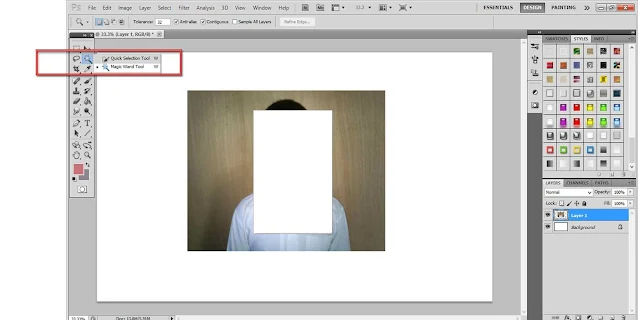
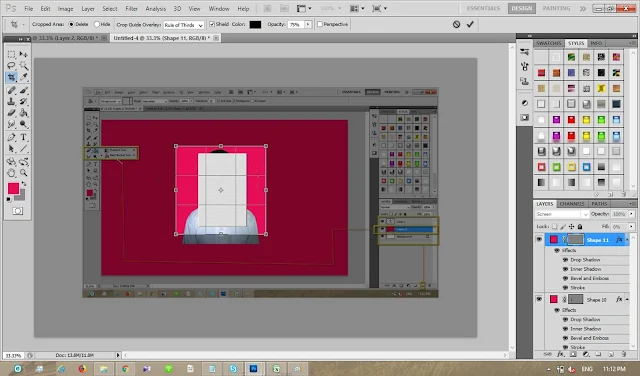
Post a Comment for "Cara Mengubah Warna Background Foto di Photoshop"
Salam perkenalan